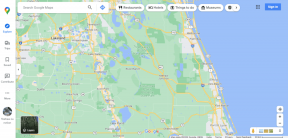7 najboljših popravkov za napako »Razred ni registriran« pri odpiranju fotografij v sistemu Windows 11
Miscellanea / / April 05, 2023
Microsoft Photos je privzeta aplikacija za ogled slik za Windows 11. Običajno deluje dobro, včasih pa se lahko pri ogledu slik v aplikaciji Fotografije prikaže napaka »Razred ni registriran«. Napaka se pojavi predvsem zaradi napačno konfiguriranih datotek DLL, poškodovane sistemske datoteke, ali druge težave, povezane s sistemom.

Ne glede na razlog je odpravljanje napake »Razred ni registriran« v sistemu Windows 11 preprosto. Spodaj so vse delujoče rešitve, ki vam bodo pomagale za vedno odpraviti težavo.
1. Znova zaženite Windows Explorer
Kadar koli naletite na napako Razred ni registriran, bi moral biti vaš prvi pristanišče ponovni zagon Windows Explorer. Sporočilo o napaki se lahko prikaže zaradi začasne napake v sistemu. In najboljši način, da se znebite takšne napake, je, da znova zaženete Windows Explorer.
Tako znova zaženete Windows Explorer v sistemu Windows 11:
Korak 1: Pritisnite tipko Windows + X, da odprete meni naprednega uporabnika in na seznamu izberite Upravitelj opravil.
2. korak: Z desno miškino tipko kliknite Windows Explorer in izberite Restart.
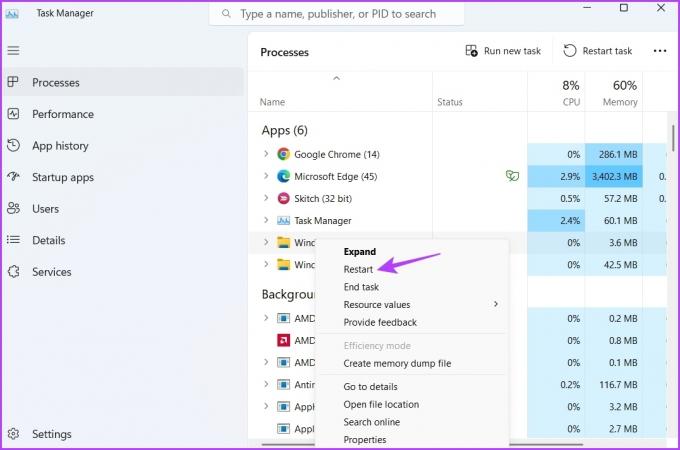
2. Izberite fotografije kot privzeti pregledovalnik slik
Sporočilo o napaki se bo verjetno pojavilo, če aplikacija Fotografije ni nastavljena kot privzeta aplikacijo za ogled slik. Če želite nastaviti aplikacijo Fotografije kot privzeto aplikacijo za ogled slik v računalniku, sledite spodnjim navodilom:
Korak 1: Pritisnite tipki Windows + I, da odprete aplikacijo Nastavitve.
2. korak: Na levi plošči izberite Aplikacije.

3. korak: Izberite Privzete aplikacije.

4. korak: Poiščite in izberite aplikacijo Fotografije.
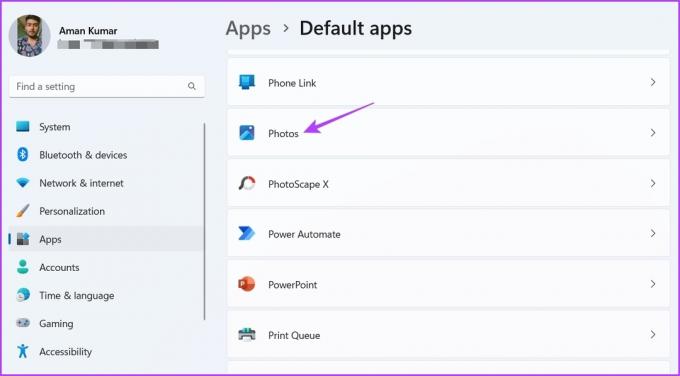
5. korak: Kliknite vse pogosto uporabljene slikovne razširitve, kot so JPG, JPEG, PNG in GIF, v meniju izberite Fotografije in nato kliknite gumb Nastavi privzeto.

3. Ponastavite aplikacijo Fotografije
Če konfiguracija aplikacije Fotografije kot privzete aplikacije za ogled slik ni bila v pomoč, lahko poskusite aplikacijo ponastaviti na privzete nastavitve. To bo koristno, če je težavo povzročila okvara v aplikaciji Fotografije.
Spodaj so navedeni koraki za ponastavitev aplikacije Fotografije v sistemu Windows 11:
Korak 1: Odprite Nastavitve, na levi plošči izberite Aplikacije in nato izberite Nameščene aplikacije.
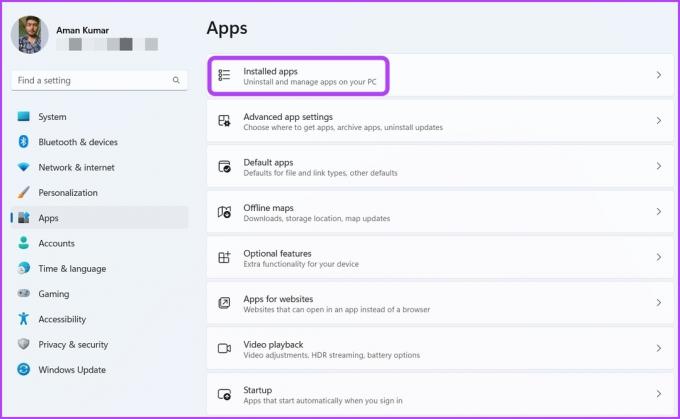
2. korak: Poiščite in kliknite tri pike poleg možnosti Microsoft Photos ter izberite Napredne možnosti.

3. korak: Kliknite gumb Ponastavi.
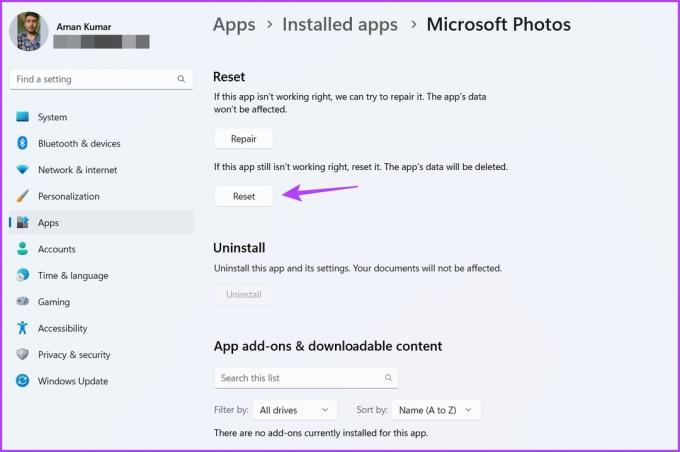
4. korak: Kliknite Ponastavi na potrditev, ki se pojavi.

Ko ponastavite aplikacijo Fotografije, znova zaženite računalnik in preverite, ali težava obstaja.
4. Ponovno registrirajte datoteke DLL sistema Windows
DLL (Dynamic Link Library) so datoteke, ki vsebujejo kode in podatke, ki jih drugi programi uporabljajo za izvajanje določenih nalog. Če pa pomembna datoteka DLL izgine ali je poškodovana, aplikacija ne bo delovala pravilno in tudi najenostavnejše funkcije ne bodo delovale.
Eden od načinov za rešitev tega je ponovna registracija datotek DLL. To lahko storite tako, da sledite spodnjim korakom:
Korak 1: Pritisnite tipko Windows, da odprete meni Start.
2. korak: Vrsta Ukazni poziv v iskalni vrstici Windows in v desnem podoknu izberite Zaženi kot skrbnik.

3. korak: V povišano okno ukaznega poziva vnesite naslednji ukaz in pritisnite Enter:
ZA /R C:\ %G IN (*.dll) NAREDI"%systemroot%\system32\regsvr32.exe" /s "%G" regsvr32 ExplorerFrame.dll

5. Popravite programe Microsoft Visual C++
Knjižnica Microsoft Visual C++ je pomembna komponenta operacijskega sistema Windows. Zagotavlja pravilno delovanje vseh aplikacij v vašem računalniku.
Ko se paket poškoduje zaradi nenadne zaustavitve sistema, virusni napad, ali katerega koli drugega razloga, postanete nagnjeni k napakam, kot je Razred ni registriran. Na srečo lahko uporabite vgrajeno možnost popravila in odpravite napako. Če želite to narediti, sledite spodnjim navodilom:
Korak 1: Odprite meni Start, vnesite Nadzorna plošča, in pritisnite Enter.
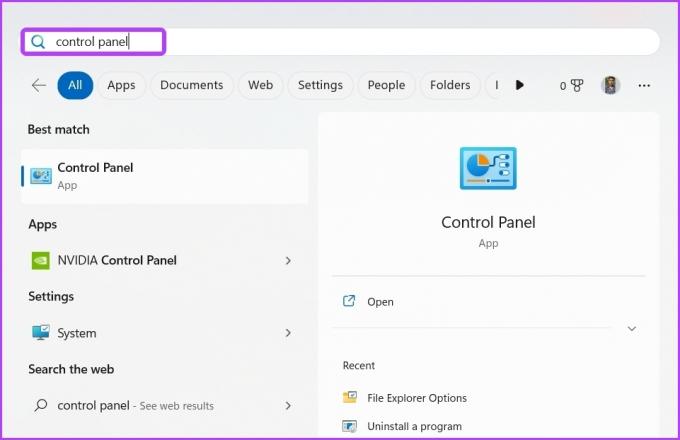
2. korak: Izberite Odstrani program.
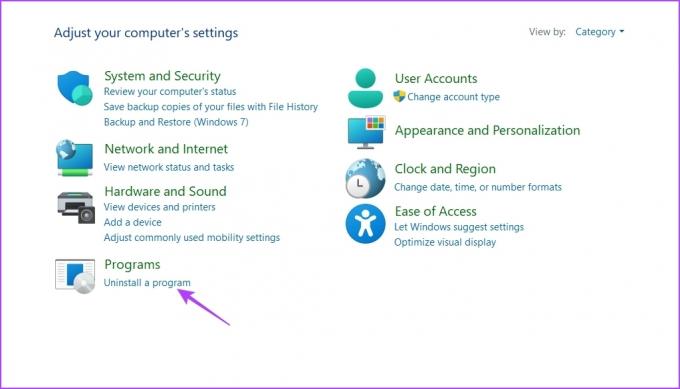
3. korak: Z desno miškino tipko kliknite najnovejši paket Microsoft Visual C++, nameščen v napravi, in izberite Spremeni.

4. korak: V pozivu, ki se pojavi, izberite Popravi.

Ko je popravilo končano, boste morali znova zagnati računalnik, da uveljavite spremembe.
6. Ponovno namestite Microsoft Store
Drugi glavni razlog za sporočilo o napaki je lahko korupcija v trgovini Microsoft Store. Poškodbo lahko hitro odstranite tako, da znova namestite Microsoft Store. Če želite to narediti, odprite ukazni poziv kot skrbnik, vnesite naslednje ukaze in pritisnite Enter.
Get-AppXPackage | Foreach {Add-AppxPackage -DisableDevelopmentMode -Register "$($_.InstallLocation)\AppXManifest.xml"}
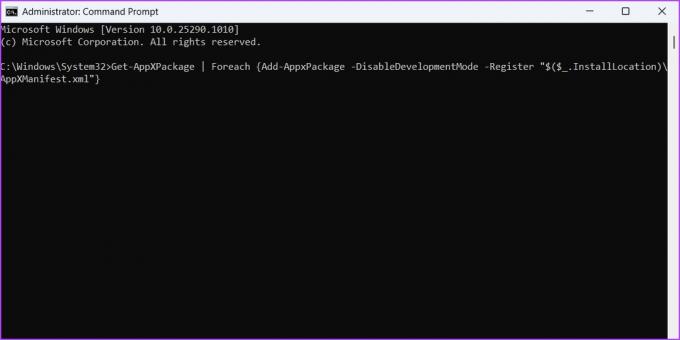
7. Zaženite skeniranje SFC in DISM
Se še vedno soočate z napako Razred ni registriran pri uporabi aplikacije Fotografije? Če da, potem boste morali izvesti skeniranje SFC. To je vgrajen pripomoček, ki zazna in odstrani poškodovane datoteke iz vašega računalnika.
Če želite izvesti skeniranje SFC, odprite povišano okno ukaznega poziva, vnesite naslednji ukaz in pritisnite Enter:
sfc /scannow

Po pregledu znova zaženite napravo in preverite, ali se težava nadaljuje. Če da, potem boste morali zagnati skeniranje DISM. Skeniranje DISM popravi poškodovane sistemske slike in datoteke.
Če želite zagnati skeniranje DISM, izvedite naslednje ukaze enega za drugim v povišanem oknu ukaznega poziva:
DISM /Online /Cleanup-Image /CheckHealth. DISM /Online /Cleanup-Image /ScanHealth. DISM /Online /Cleanup-Image /RestoreHealth

Oglejte si fotografije brez prekinitve
Napaka Razred ni registriran je lahko zelo moteča, še posebej, če si želite svoje najljubše fotografije ogledati v računalniku. Na srečo je to pogosta sistemska težava in jo je mogoče zlahka odpraviti. Samo poskusite z zgornjimi rešitvami, da trajno odpravite težavo.
Nazadnje posodobljeno 21. februarja 2023
Zgornji članek lahko vsebuje pridružene povezave, ki pomagajo pri podpori Guiding Tech. Vendar to ne vpliva na našo uredniško integriteto. Vsebina ostaja nepristranska in verodostojna.
Napisal
Aman Kumar
Aman je specialist za Windows in rad piše o ekosistemu Windows na Guiding Tech in MakeUseOf. On ima Diplomiral iz informacijske tehnologije in je zdaj samostojni pisec s polnim delovnim časom s strokovnim znanjem o sistemih Windows, iOS in brskalniki.